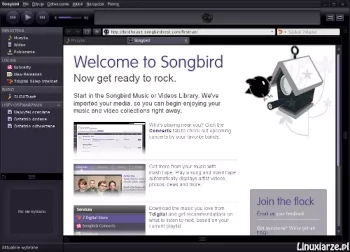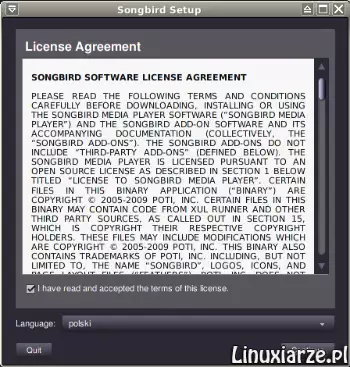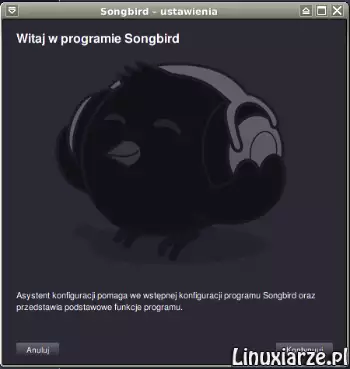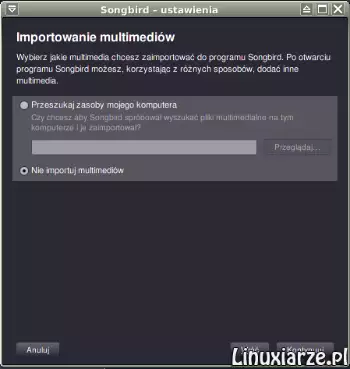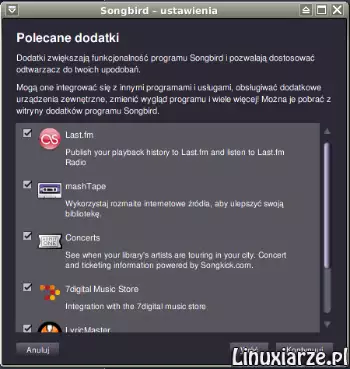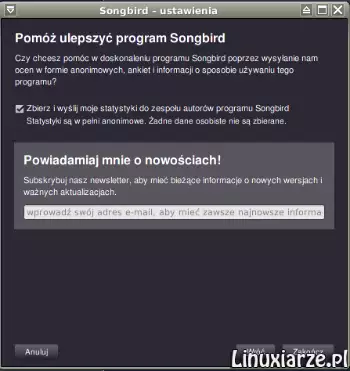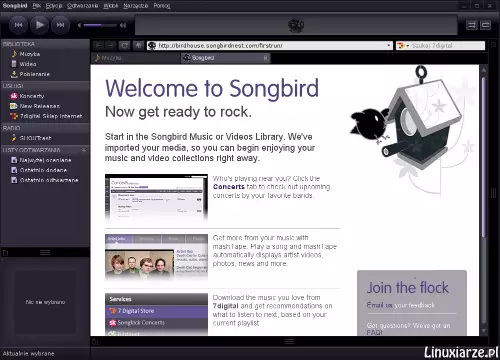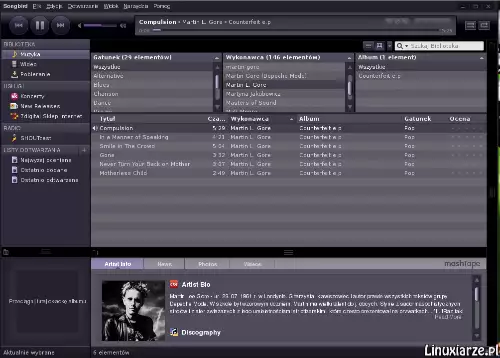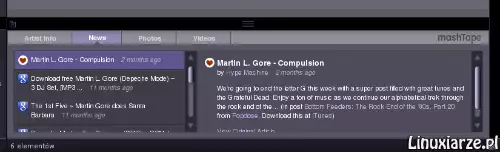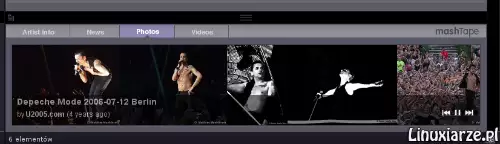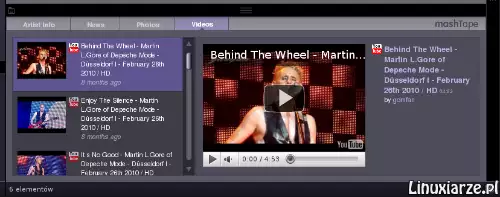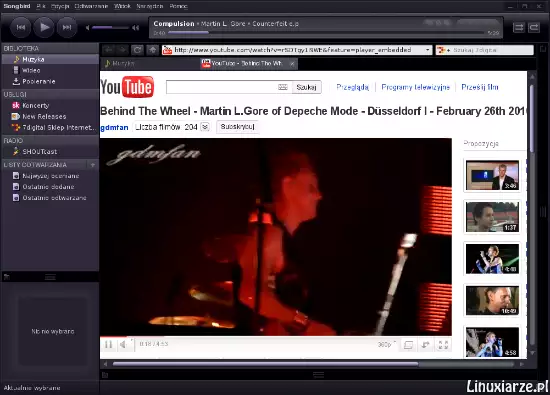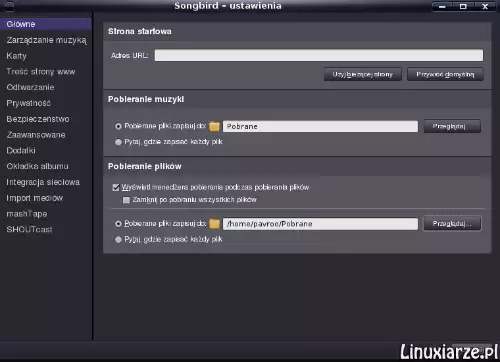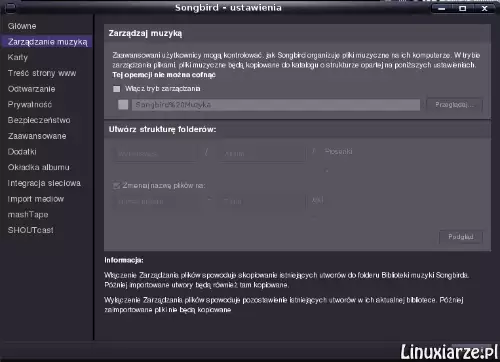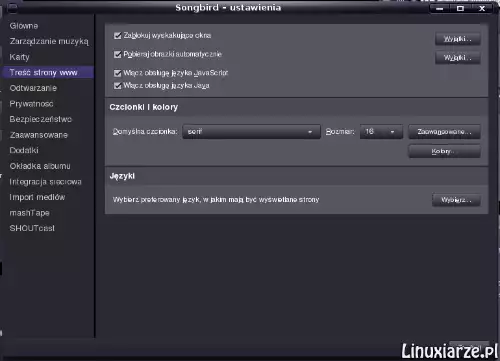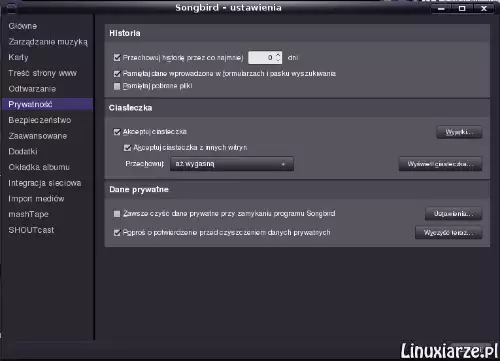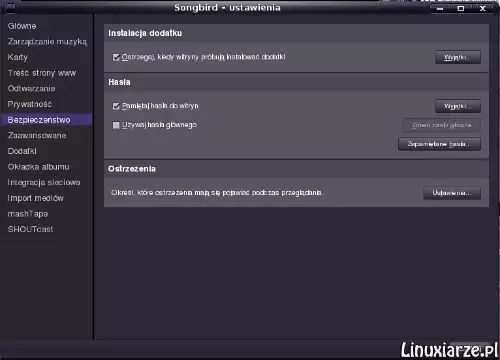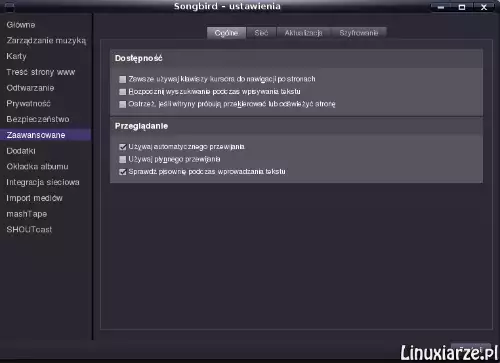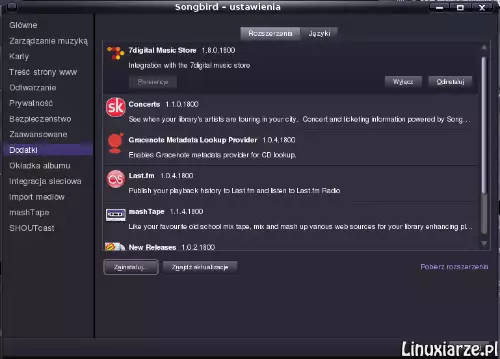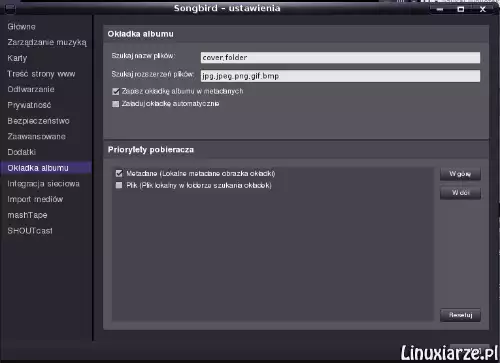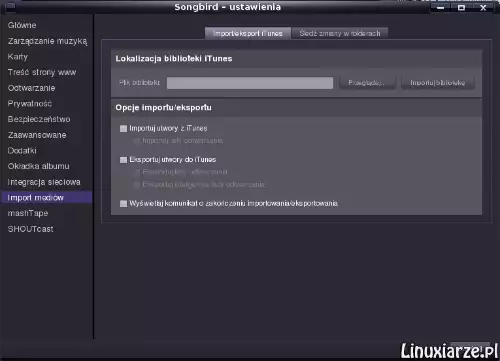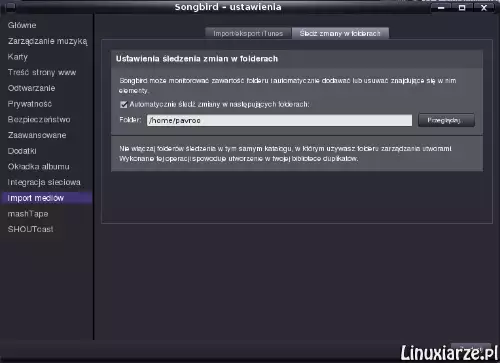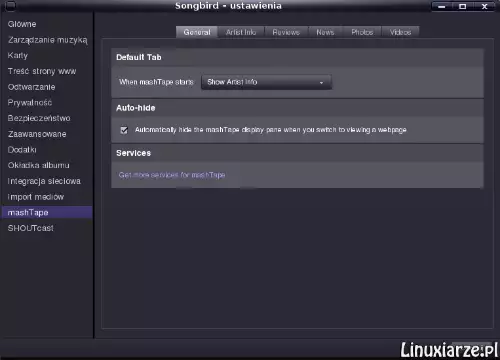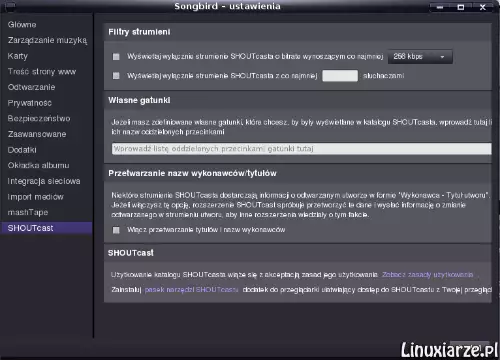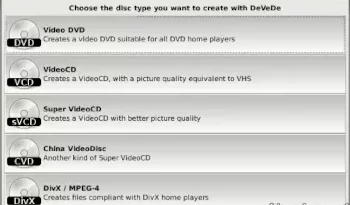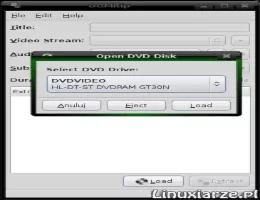Songbird
Ostatnia aktualizacja: 16 maja 2022, 23:52
Songbird to program łączący odtwarzacz multimedialny i przeglądarkę stron www bazujący na silniku Gecko oraz GStreamer.
Odtwarza większość popularnych formatów oraz pliki zabezpieczone systemem DRM, monitoruje foldery z muzyką na dysku, obsługuje skórki i wtyczki, możliwość integracji z Last.fm, Insound.com, HypeMachine. Obsługuje odtwarzacze iPod, wyświetlanie okładek oraz inteligentne playlisty.
Aby przeglądarka stron www Songbird otwierała materiały multimedialne w formacie Flash lub Java potrzebne jest utworzenie dowiązań symbolicznych do programu.
Program możesz pobrać z serwisu linux.softpedia.com/progDownload/SongBird-Download-18926.html w postaci skompilowanej paczki programu gotowej do uruchomienia zaraz po rozpakowaniu.
1. Podczas pierwszego uruchomienia programu zaznacz pole „I have read and accepted the terms of the license” zgadzając się z warunkami licencji i wybierz język oraz kliknij „Continue”.
2. Następnie przeprowadź wstępną konfigurację programu.
3. Zaznaczając opcję „Przeszukaj zasoby mojego komputera” masz możliwość dodania plików audio do biblioteki multimediów programu.
4. Konfigurator proponuje instalację proponowanych dodatków – Twój wybór.
5. Możesz również wysyłać statystyki z działania programu do twórców Songbirda.
6. Program jest gotowy do pracy.
7. Możesz zmienić tryb widoku na poniższy grupując utwory w/g gatunku, wykonawcy i albumu, dodatkowo w dolnym panelu masz podgląd informacji o wykonawcy.
8. W drugiej zakładce możesz otrzymać więcej wiadomości o bieżącym wykonawcy lub grupie.
9. W zakładce „Photos” program pobierze zdjęcia wykonawcy.
10. A w ostatniej zakładce „Videos” możesz obejrzeć teledyski zamieszczone w serwisie Youtube.com (wymagane dowiązanie symboliczne FlashPlayer)
11. Po kliknięciu na okno odtwarzania wideo zostanie otwarta nowa karta przeglądarki www bezpośrednio z wybranym teledyskiem.
12. W zakładce „Odtwarzanie-> Equalizer” masz dostęp do korektora graficznego.
13. Dostęp do ustawień programu uzyskasz wchodząc w zakładkę”Narzędzia-> Opcje”.
14. W opcji „Zarządzanie muzyką” możesz włączyć „Tryb zarządzania” aby program katalogował i synchronizował pliki muzyczne w/g Twojego zalecenia.
15. W opcji „Treść strony www” możesz zmienić ogólne ustawienia wbudowanej przeglądarki stron.
16. W kolejnej opcji „Prywatność” możesz skonfigurować ustawienia prywatności przeglądarki stron.
17. W opcji „Bezpieczeństwo” masz możliwość np. ustalenia hasła głównego zabezpieczającego Twoje zapisane hasła.
18. W „Zaawansowane” możesz zmienić kilkanaście innych opcji przeglądarki.
19. Sekcja „Dodatki” służy do zarządzania istniejącymi i instalacji nowych dodatków.
20. W tej sekcji możesz zmienić ustawienia pobierania okładek albumów.
21. W sekcji „Import mediów” masz możliwość ustawienia połączenia ze sklepem internetowym iTunes.
22. Oraz wyboru folderu multimediów, który będzie przez program śledzony.
23. W opcji „mashTape” możesz zmienić ustawienia tej wtyczki, dzięki której pobierzesz więcej informacji o wykonawcach.
24. W ostatniej sekcji „SHOUTcast” możesz określić własne preferencje odtwarzania stacji internetowych.